Heim >Software-Tutorial >Bürosoftware >So passen Sie den Zeilenabstand von WPS-Text an
So passen Sie den Zeilenabstand von WPS-Text an
- WBOYnach vorne
- 2024-03-20 08:04:401233Durchsuche
Der
php-Editor Strawberry zeigt Ihnen, wie Sie den WPS-Textzeilenabstand anpassen, ein Problem, auf das viele Benutzer häufig stoßen, die WPS-Bürosoftware verwenden. Bei der Verarbeitung von Dokumenten können korrekte Zeilenabstandseinstellungen den Text klarer und leichter lesbar machen und die Schönheit des gesamten Dokuments verbessern. Einige unerfahrene Benutzer sind jedoch möglicherweise verwirrt, wie sie den Zeilenabstand ändern können. In diesem Artikel stellen wir Ihnen ausführlich vor, wie Sie den Zeilenabstand in WPS-Text anpassen, damit Sie diese Technik problemlos beherrschen können.
Öffnen Sie zunächst das Dokument, dessen Zeilenabstand Sie anpassen möchten, in WPS und wählen Sie dann den Text aus, der angepasst werden muss, wie durch den roten Pfeil in der Abbildung unten angezeigt.
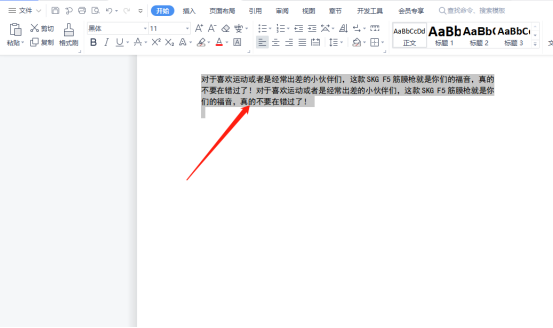
2. Klicken Sie dann mit der rechten Maustaste und wählen Sie die Schaltfläche [Absatz] aus. Daraufhin wird ein Einstellungsfenster angezeigt, wie im roten Kreis im Bild unten dargestellt:
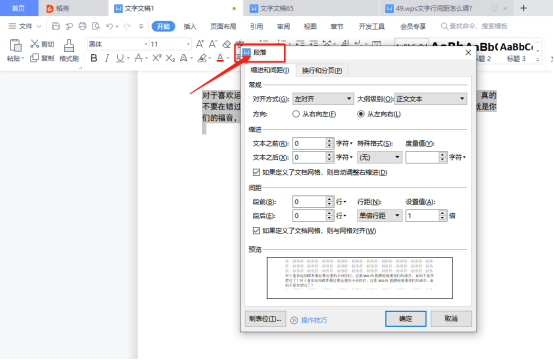
3 In den Zeilenabstandseinstellungen im Fenster gibt es auf dieser Seite nicht nur [Zeilenabstand]-Einstellungen, sondern auch Einstellungen wie Absätze, Zeichen, Ausrichtung usw., wie im roten Kreis im Bild unten dargestellt:
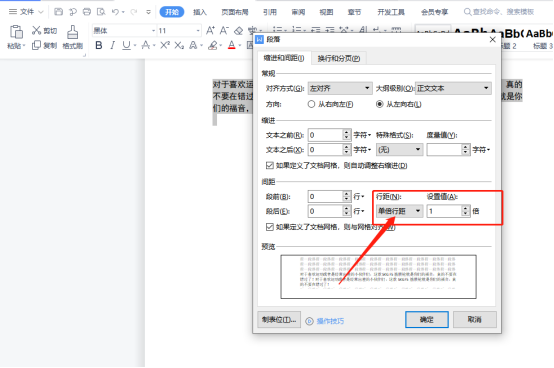
4. Legen Sie die gewünschte Zeilenabstandsgröße fest, wählen Sie die gewünschte Größe aus, Sie können auch die Größe des Zeilenwerts anpassen und dann auf die Schaltfläche [OK] klicken, wie im roten Kreis in der Abbildung unten dargestellt:
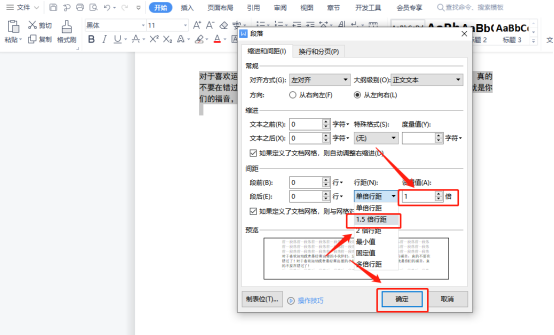
5. Schließlich können wir sehen, dass der Absatz mit einem sehr kleinen Zeilenabstand am Anfang so angepasst wurde, dass er einen größeren Abstand hat, was das Betrachten sehr angenehm macht, wie im Bild unten gezeigt:
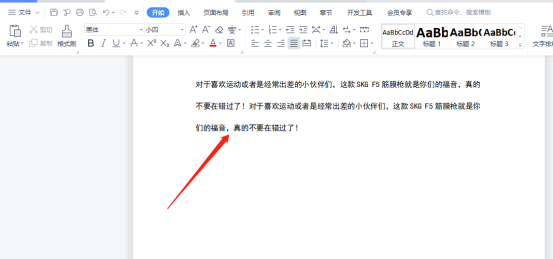
WPS-Text Die Anpassungszeilenabstände wurden in den oben genannten 5 Schritten geteilt. Können Sie den Vergleich zwischen Vorher- und Nachher-Anpassung deutlich erkennen? Wenn Sie also ein Dokument bearbeiten, müssen Sie den entsprechenden Zeilenabstand festlegen!
Das obige ist der detaillierte Inhalt vonSo passen Sie den Zeilenabstand von WPS-Text an. Für weitere Informationen folgen Sie bitte anderen verwandten Artikeln auf der PHP chinesischen Website!

